Conciliación Bancaria
En este artículo te mostraremos como realizar la comparación y/o conciliación entre los movimientos registrados en tu cuenta bancaria y los movimientos registrados en tu cuenta en Bind.
- Comenzar Conciliación Bancaria
La conciliación Bancaría es un proceso que te permite comparar el valor de los apuntes contables que la empresa tiene registrados con el valor de los movimientos bancarios de las cuentas con las que opera tu negocio. Es decir, justificar cada uno de los movimientos bancarios con tus operaciones administrativas.
Resumen
Ve a FINANZAS, una vez hayas dado clic, se desplegará una lista con otras opciones. Debes dar clic sobre la segunda, Conciliaciones:
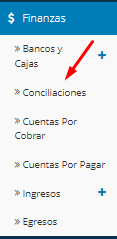
Se mostrará la siguiente pantalla:

Ahora podremos configurar nuestra Conciliación seleccionando la Cuenta a Conciliar y un Rango de Fechas
-Cuenta: La cuenta bancaria a la que se realizará la conciliación. Al dar clic, se desplegará una lista con todas las cuentas existentes registradas en Bind. Sólo debes ubicar y escoger la cuenta que deseas conciliar.
Rango de Fechas: Elige el periodo en el cuál se encuentra tu estado de cuenta bancario.

Al terminar este proceso te mostrará los movimientos que has realizado en Bind ERP

-Resumen: Te muestra el número de movimientos bancarios(de tu estado de cuenta bancario) que tienes cargados en la plataforma VS el número de movimientos que haz realizado en Bind, en la última columna nos mostrará la diferencia, es decir nos dirá cuando movimientos bancarios nos hacen falta o cuantos movimientos administrativos tenemos demás.
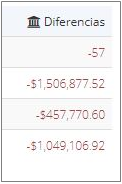
-Bind por conciliar: En esta pestaña, se muestran los movimientos que vamos a conciliar. Sucede lo mismo que con la pestaña Resumen: hasta no tener los movimientos del banco, sólo se mostrarán los que se encuentran registrados en Bind:

-Bancos por conciliar: En esta pestaña te muestra los movimientos bancarios que tenemos cargados en la plataforma.
Si tienes movimientos pendientes de crear desde aqui puedes hacerlos, podrás generar Pagos de compras, gastos, Pago de venta, Ajustes y transferencias (lo que hagas en este apartado si generará una póliza contable)

-Movimientos conciliados: En esta pestaña se muestran los movimientos que ya hayamos conciliado durante el proceso, junto con la póliza contable que tiene ligada a ese movimiento bancario.

Cargar Estado de Cuenta
-Estados de cuenta: Ésta es la pestaña que nos permitirá subir o descargar los movimientos registrados en la cuenta bancaria seleccionada.
Al hacer clic sobre la pestaña, se muestra la siguiente pantalla👇

1.-Si tienes esa cuenta con conexión bancaria te aparecerá así👇

Da clic en ![]() y acto seguido deberás seleccionar el banco ,te pedirá tus credenciales del portal bancarios, con esto en automático se cargarán los movimientos que selecciones.
y acto seguido deberás seleccionar el banco ,te pedirá tus credenciales del portal bancarios, con esto en automático se cargarán los movimientos que selecciones.

2.-Podemos cargar los movimientos bancarios también desde 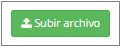
Al dar clic sobre el mismo nos llevará a la siguiente pantalla

Ubicamos en la parte izquierda el botón Seleccionar archivo, damos clic sobre él, y seleccionamos de entre los archivos en nuestro dispositivo el archivo que corresponda con los movimientos bancarios:

IMPORTANTE: Hasta el momento, Bind sólo permite la carga de archivos con formato .CSV delimitado por comas, por lo que el archivo que proporcione tu entidad bancaria debe coincidir con esas características, si el archivo no está en dicho formato favor de adecuarlo para que sea compatible.
Hay 2 formas de subir los archivos en .CSV, una se maneja por las columnas de depósito o retiro y la otra por el monto total de la operación. (No se pueden seleccionar las 3 a la vez)
Ejemplo Conciliación Bancaria (Depósito y Retiro)
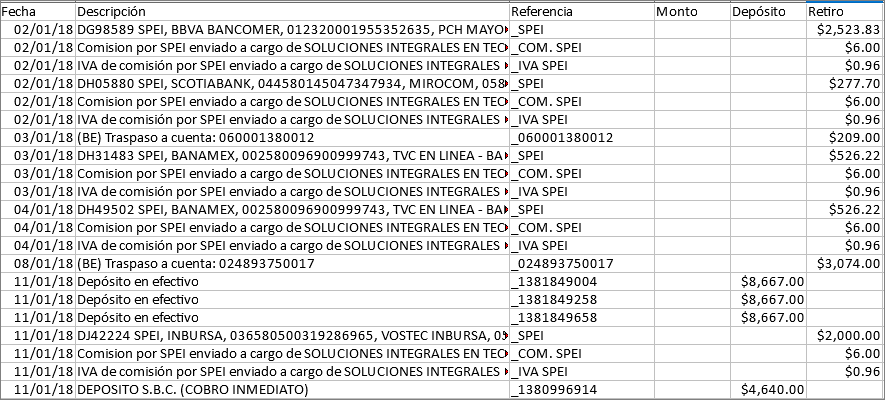
Ejemplo Conciliación Bancaria (Monto)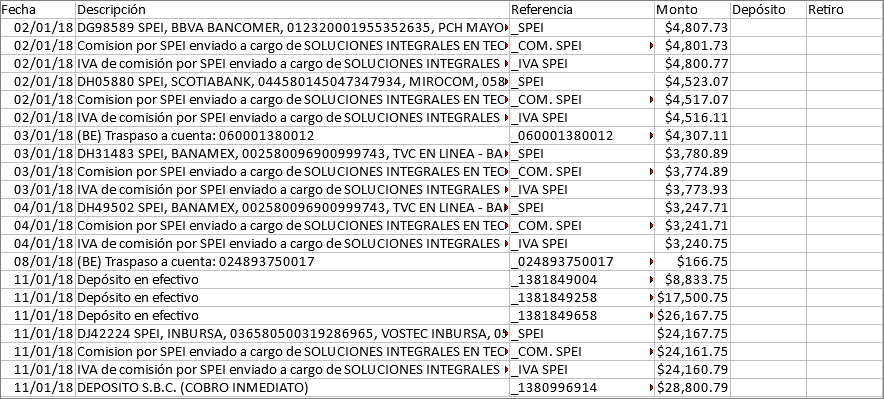
Luego de seleccionarlo, debemos ubicar a la derecha el botón azul Procesar:
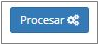
Al hacer clic sobre él, se mostrará la siguiente pantalla:

En la misma deberás relacionar cada uno de los campos según las columnas del archivo proporcionado por tu banco.
-Fecha: Selecciona, de la lista desplegable, el nombre que lleva en el archivo la columna que muestra la fecha de los movimientos:

-Descripción: Al igual que en la sección anterior, debes seleccionar de la lista desplegable la opción que corresponda en el archivo que acabas de subir a Bind con la descripción.
-Referencia: Debes seleccionar de la lista que se desplega al hacer clic sobre la opción Referencia, y seleccionar la opción que corresponda con la columna en el archivo que acabas de subir a Bind con la referencia.
-Monto: Selecciona la columna relacionada con el monto (No seleccionar si se cuenta con columnas de depósito y retiro)
-Depósito: Selecciona de la lista la opción que corresponda a la columna en la que se encuentran los depósitos en el archivo que acabas de subir a Bind. (No seleccionar si la conciliación es por Monto)
-Retiro: Selecciona de la lista la opción que corresponda a la columna en la que se encuentran los retiros en el archivo que acabas de subir a Bind. (No seleccionar si la conciliación es por Monto)
-Formato de fecha del archivo: Debes seleccionar el formato de fecha que posee el archivo que acabas de subir a Bind.
Cuando hayas terminado de rellenar cada una de las opciones, te encontrarás con una pantalla que debería parecerse a la siguiente:

Comprueba que todo esté en el orden correcto, y luego ubica en la parte inferior derecha el botón azul Guardar:

Da clic sobre él y te encontrarás con la siguiente pantalla:

Como verás, en la pestaña Estados de cuenta (así como en las demás pestañas) se encuentra contenida ahora información referente a la cuenta bancaria; toda ésta información extraída del archivo que se acaba de subir. (Se pueden subir varios estados de cuenta)
Comenzar Conciliación Bancaria
Si volvemos a la pestaña Movimientos por conciliar, nos encontraremos con lo siguiente:

En efecto, el sistema ha sacado del archivo .CSV que hemos subido toda la información con respecto a movimientos bancarios, y ahora en la parte que corresponde a la columna Bancos se encuentra reflejada esa información.
Tenemos dos formas de Conciliar
1.-Si seleccionamos alguno de los movimientos del lado izquierdo (Bind), el sistema de manera automática ubicará en la columna del lado derecho (Bancos) el/los movimientos que coincidan en fecha y monto, haciendo más sencilla la tarea de buscar y conciliar los que correspondan:

Sólo debes entonces seleccionar en la columna de Bancos la operación que se marcó en rojo, y la pantalla entonces aparecerá un botón verde de conciliar en la parte superior derecha de la siguiente manera:

Nota: Puedes seleccionar 1 movimiento de lado derecho y varios del lado izquierdo, varios en ambos lados no es posible.
En la parte superior derecha, debes ubicar el botón verde Conciliar:

Una vez hecho esto, ambos movimientos se eliminarán de la lista de Movimientos por conciliar, y pasarán a la lista en la pestaña de Movimientos conciliados, en el cual también podrás visualizar la póliza contable que traía ligado ese movimiento.

2.-El sistema, de manera inteligente, no sólo puede ubicar movimientos conciliables, sino que también puede conciliarlos de manera automática si así lo deseamos.
En la parte superior derecha de la pestaña, se encuentra un botón verde, llamado Auto Conciliar:
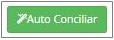
Si damos clic sobre él, el sistema automáticamente conciliará todos aquellos movimientos que coincidan los unos a otros entre Bind y el banco. Luego de que haya hecho esto, en la pestaña se mostrará la lista con todos los movimientos que concilió:

Si volvemos a la pestaña Movimientos por conciliar, encontraremos una lista (ya más pequeña) de movimientos pendientes por conciliar:

Si intentamos conciliar dos movimientos que no corresponden en monto, el sistema nos indicará que los mismos no pueden ser conciliados:
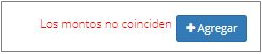
Si algún movimiento en el Banco no lo tenemos en Bind ERP y lo queremos generar como ajuste, lo seleccionas y seguido presionamos sobre el botón azul Agregar, se mostrará la siguiente pestaña.

Acá básicamente estaremos creando un movimiento en Bind que corresponda al/los movimiento(s) seleccionado(s) para así poder realizar la conciliación. Del lado derecho, debemos seleccionar el tipo de operación (en este caso un ajuste), la fecha de movimiento, además de la cuenta contable de contrapartida:
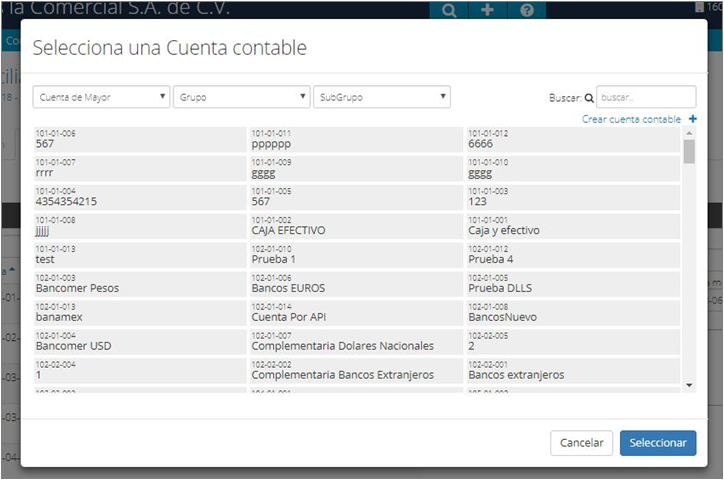
Selecciona la que corresponda y luego da clic sobre el botón azul Seleccionar:
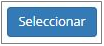
Luego, puedes rellenar el campo Descripción con una pequeña explicación del movimiento y/u operación:

Finalmente, da clic sobre el botón Azul agregar:

Y ya habrás creado una operación conciliable que corresponda con el movimiento bancario. Sólo debes regresar a la pestaña Movimientos por conciliar, asociar el movimiento que corresponda y, si lo deseas, agregar nuevos para que no quede ningún movimiento sin conciliar.
Una vez finalizado el proceso, al irnos a la pestaña Resumen, podremos observar el resultado de lo realizado anteriormente:
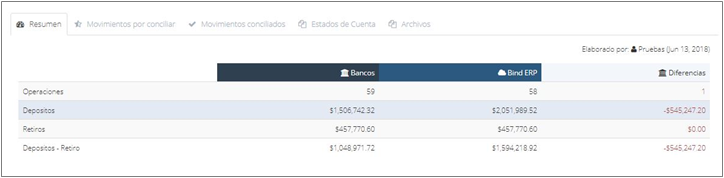
Así, de esta manera, ya habrás realizado la conciliación bancaria de tus movimientos financieros en el banco con los movimientos registrados en Bind ERP.
¿Te gustó el artículo? ¡No dudes en dejar tu calificación! 👍👎Tu opinión es importante para nosotros. ¡Anímate a calificar y compartir tus impresiones! 🌟📝
%20-%20Bind.png?width=100&height=75&name=Logo%20(color)%20-%20Bind.png)